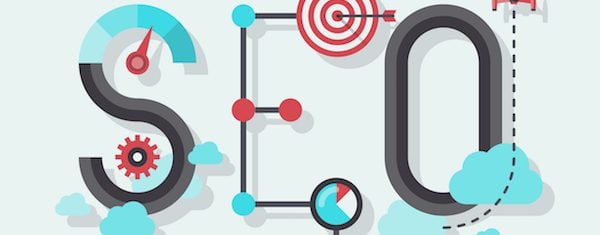
Siempre da miedo migrar tu sitio de WordPress. Pero es doblemente preocupante cuando agregas el cambio de tu nombre de dominio a la mezcla. Usted pone todo ese tiempo y esfuerzo en construir el ranking SEO de su sitio. Ahora, naturalmente, le preocupa tirar todo por la borda cuando cambia a su nuevo nombre de dominio.
Pero, realmente no necesitas preocuparte… tanto. Google sabe que las personas necesitan cambiar los nombres de dominio a veces, por lo que han hecho que sea bastante simple mantener su clasificación SEO siempre que siga los pasos correctos. Y eso es lo que esta guía le mostrará cómo hacer:
Migre su sitio a un nuevo nombre de dominio sin perder su clasificación SEO.
Siempre que sea posible, definitivamente es mejor quedarse con su nombre de dominio existente. Pero hay algunos escenarios en los que un cambio es beneficioso (o absolutamente necesario):
- Obtiene acceso a un nombre de dominio que es infinitamente mejor que el actual. A veces esto sucede porque el propietario anterior deja caducar su registro. O a veces sucede porque su sitio tuvo tanto éxito que puede permitirse comprar un nombre de dominio premium.
- Su nombre de dominio es penalizado. Ojalá esto nunca te pase a ti. Pero si lo hace, cambiar es una forma de salir de la penalización.
- Cambias la marca intencionalmente. A veces, las empresas o las personas necesitan cambiar la marca por una variedad de razones. Cambiar de dominio es una parte esencial de esto.
Con eso fuera del camino, profundicemos en el proceso real de mover su contenido a un nuevo dominio mientras preserva sus clasificaciones de SEO .
Tres notas importantes antes de comenzar
En primer lugar, estos consejos tienen que ver con evitar una pérdida importante y permanente en el ranking de SEO. Es probable que su sitio experimente una caída temporal durante el proceso de migración. Esto es en gran parte inevitable. Pero si sigue el proceso correctamente, debería minimizar esta pérdida y volver a sus posiciones de búsqueda originales lo antes posible.
En segundo lugar, asumiré que tiene una copia de seguridad de su sitio. Mantenga una copia de seguridad limpia en algún lugar en caso de que algo salga mal con la migración. Si no está seguro de cómo hacerlo, lea esta guía para hacer una copia de seguridad de WordPress .
En tercer lugar, aún deberá mantener la propiedad de su antiguo nombre de dominio, incluso si ya no lo usa para su sitio. Esto es esencial para garantizar que los redireccionamientos que agregue en esta guía continúen funcionando para siempre.
Paso 1: copie su sitio existente y todo el contenido a su nuevo dominio
Antes de comenzar a redirigir algo, debe crear una copia exacta de su sitio en su nuevo dominio. Puede usar un complemento de migración popular y confiable como Duplicator para duplicar fácilmente su sitio de WordPress existente .
Si bien también puede realizar esta migración manualmente, definitivamente recomiendo usar Duplicator. Este es el por qué.
Duplicator incluye una opción para actualizar todas sus URL existentes a su nuevo dominio. Cuando migra manualmente, puede actualizar la URL en el panel de control de WordPress, pero eso no actualizará todos los enlaces internos que ha usado en publicaciones o páginas. Duplicator actualizará automáticamente todos estos enlaces internos, lo que simplifica mucho el proceso:
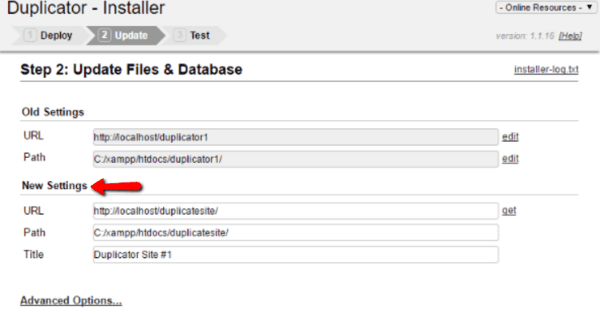
Si usa un método que no sea Duplicator para mover su sitio, puede actualizar automáticamente todos sus enlaces internos usando un complemento de redirección como el complemento de actualización de URL de Velvet Blues . No es difícil, solo agrega un paso adicional al proceso.
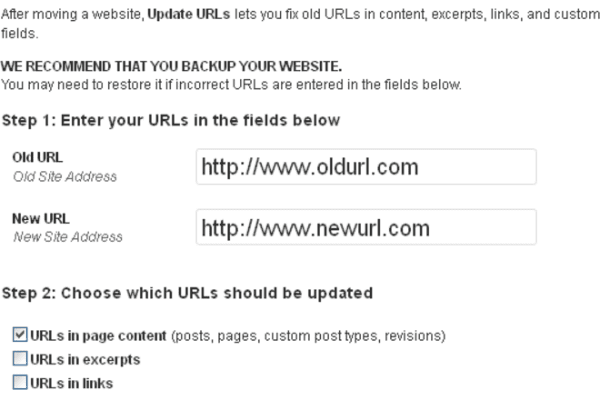
Una vez que su sitio esté configurado en su nuevo dominio con todos los enlaces internos adecuados, debe navegar a través de él y asegurarse de que todo funcione correctamente. Asegúrate de que los enlaces funcionen y que no haya imágenes rotas.
En el siguiente paso, redirigirá todo el tráfico de su sitio anterior a su sitio nuevo. Su nuevo sitio debe estar 100% listo para manejar este tráfico en vivo .
Paso 2: Redirigir 301 su antiguo sitio a su nuevo sitio
Ahora viene la parte algo complicada. Debe redirigir 301 su sitio anterior a su sitio nuevo para que tanto los humanos como los robots de los motores de búsqueda puedan encontrar la página correcta.
¿Por qué redirección 301? Porque una redirección 301 le dice a los navegadores y motores de búsqueda que la página se ha movido permanentemente . Esto es esencial para que Google y otros motores de búsqueda sepan pasar el mismo “jugo de enlace” a sus páginas nuevas que a sus páginas antiguas.
Deberá encontrar su archivo .htaccess . Para hacer eso, necesita usar un programa FTP para acceder al servidor de su sitio de WordPress . El archivo .htaccess estará en la carpeta raíz de su sitio, la misma que incluye documentos importantes como wp-config.php y su carpeta wp-admin.
Descarga este archivo y haz una copia del mismo. Mantenga el original intacto . Esta es otra copia de seguridad en caso de que algo salga mal con tus redireccionamientos.
Una vez que tenga una copia de seguridad segura, abra el archivo .htaccess con el bloc de notas u otro editor de texto. Si está utilizando bonitos enlaces permanentes , debería ver un código agregado por WordPress que se parece a esto:
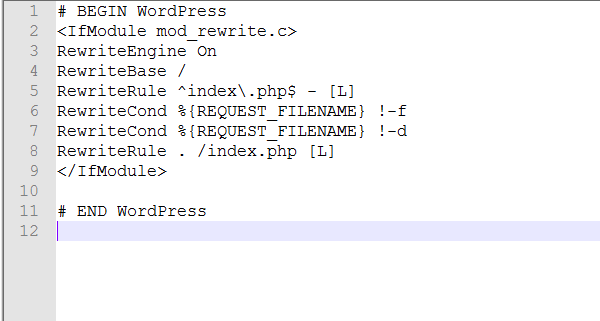
No se preocupe si ve más código que mi captura de pantalla; es posible que algunos complementos hayan agregado reglas adicionales. Eso no es un problema.
Agregar una redirección 301
Ahora, debe agregar su código de redirección 301 en la parte superior de su archivo .htaccess .
El código de redireccionamiento 301 que use dependerá de si planea o no mantener exactamente la misma estructura de URL en su nuevo sitio.
Use este código si planea usar la misma estructura de URL. Es decir, “olddomain.com/posts/cool-post” será “newdomain.com/posts/cool-post”:
|
01
02
03
04
|
RewriteEngine onRewriteCond %{HTTP_HOST} ^oldurl.com [NC,OR]RewriteCond %{HTTP_HOST} ^www.oldurl.com [NC]RewriteRule ^(.*)$ http://newurl.com/$1 [L,R=301,NC] |
Donde “oldurl.com” es la URL de su nombre de dominio original y “newurl.com” es la URL de su nuevo nombre de dominio.
Si planea cambiar la estructura de la URL, deberá redirigir manualmente todos los enlaces de su sitio. Eso lleva mucho tiempo y… no es divertido. Pero, definitivamente es necesario. Aquí está el código que deberá usar para cada publicación y página:
|
01
|
Redirect 301 /original-post http://newdomain.com/cool-new-post |
Donde «/publicación-original» es solo la parte de la URL que viene después de «olddomain.com» y «http://newdomain.com/cool-new-post» es la URL completa de la publicación en su nuevo sitio.
Una vez que guarde y cargue la nueva versión de su archivo .htaccess, todo el tráfico a su sitio anterior debe redirigirse a las URL correspondientes en su nuevo sitio. Debe realizar algunas pruebas manuales para asegurarse de que estos redireccionamientos funcionen correctamente.
Después de que sus pruebas manuales sean exitosas, también debe usar la herramienta Explorar como Google en la Consola de búsqueda de Google para asegurarse de que Google esté siendo redirigido correctamente a su nuevo sitio:
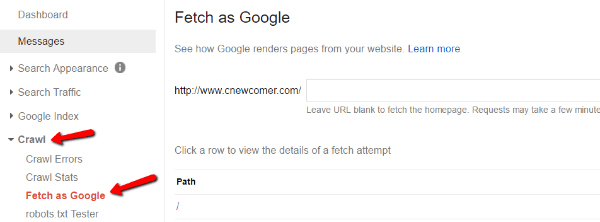
Paso 3: Dígale a Google que cambió su nombre de dominio
Ahora que está enviando todo el tráfico a su nuevo nombre de dominio, debe informar a Google sobre el cambio. Si bien Google finalmente descubrirá el cambio sin importar qué, completar su formulario oficial facilita la transición y ayuda a garantizar que no pierda su clasificación de SEO.
Para hacer esto, debe ir a la Consola de búsqueda (anteriormente conocida como Herramientas para webmasters).
Si no ha verificado su antiguo dominio en Google Search Console, deberá hacerlo primero (aquí se explica cómo verificar un sitio en Google Search Console ).
Una vez que se verifique su sitio anterior, también debe verificar su nuevo sitio siguiendo el mismo proceso. Es fundamental que ambos sitios estén debidamente registrados en Google Search Console .
Una vez que se verifiquen ambos sitios, puede completar el formulario de Cambio de dirección haciendo clic en el ícono de ajustes en la parte superior derecha del panel de su antiguo nombre de dominio :
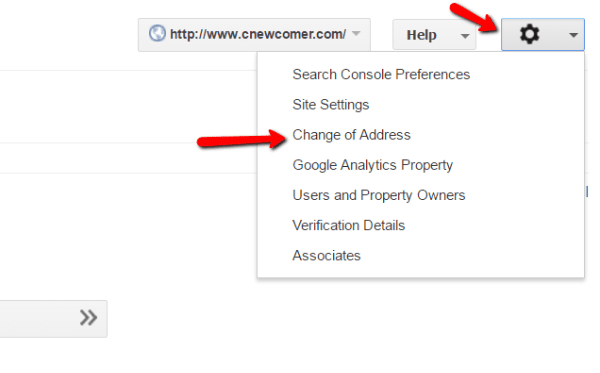
Siga completamente las instrucciones del formulario y luego haga clic en el botón Enviar :
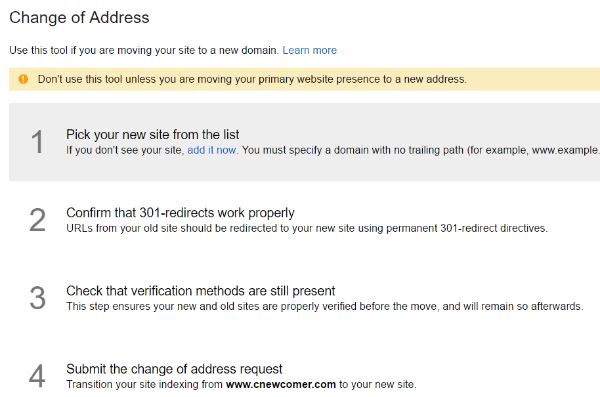
Paso 4: envíe un nuevo mapa del sitio
Después de informarle a Google sobre su cambio de dirección, también es una buena idea enviar un mapa del sitio para su nuevo nombre de dominio.
Para hacerlo, primero debe crear un mapa del sitio XML para su nuevo sitio. Esto se puede hacer fácilmente con un complemento de mapa del sitio . Luego, debe enviar ese mapa del sitio a Google Search Console. Debido a que ya debería haber verificado su sitio si está siguiendo la guía correctamente, todo lo que necesita hacer es hacer clic en Rastrear → Mapas del sitio → Agregar/Probar mapa del sitio :
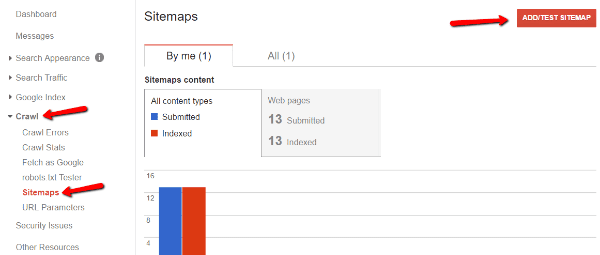
Paso 5: Supervise la consola de búsqueda de Google para detectar cualquier problema
Debido a que acaba de realizar algunos cambios bastante importantes en su sitio, es una buena idea estar atento a la consola de búsqueda de Google para detectar cualquier problema de indexación que encuentre Google.
Verifique informes como el recuento de índices, los errores de rastreo y las consultas de búsqueda para asegurarse de que su nuevo sitio se indexe y rastree correctamente. Google tiene una lista completa de todo lo que debe verificar en este artículo de ayuda .
También debe estar atento a cualquier mensaje de Google dentro de la Consola de búsqueda.
Paso 6: actualice tantos enlaces entrantes como sea posible
Ahora es un buen momento para comunicarse con los sitios que tienen enlaces a usted y pedirles que actualicen sus enlaces a su nuevo nombre de dominio. Probablemente no podrá lograr que todos actualicen sus enlaces. Pero es una gran victoria incluso si solo actualiza algunos de estos enlaces entrantes.
Por supuesto, la redirección 301 seguirá redirigiendo a las personas que usan tu antiguo dominio. Pero siempre es una experiencia de usuario más limpia y mejor para los usuarios ir directamente al dominio vinculado.
También debe asegurarse de actualizar todas sus propiedades: piense en cada red social o página de perfil que tenga. Todos deben actualizarse a su nueva URL .
Paso 7: notifique a los usuarios sobre su mudanza
Es posible que esto no tenga un efecto directo en su ranking de SEO, pero es importante que los lectores sepan acerca de su cambio de dominio. Esto elimina la confusión y asegura que se vinculen a la URL adecuada en el futuro.
Hay dos formas de hacerlo:
- Escriba una publicación en su nuevo sitio explicando el cambio.
- Cree una página de error 404 personalizada para su nuevo sitio para atrapar a las personas que pueden haber hecho clic en un enlace redirigido incorrectamente.
Recomiendo hacer ambos.
Paso 8: Supervise, espere y siéntase realizado
Ahora ha hecho todo lo posible para minimizar el impacto de un cambio de dominio en su ranking de SEO. Todo lo que puede hacer ahora es esperar a que Google indexe completamente su nuevo sitio y lo suba en la clasificación.
Es probable que experimente una caída temporal. Pero, si hiciste todo correctamente, esta caída debería ser solo eso:
Temporario.
Terminando
¡Espero que hayas encontrado útil este tutorial! Puede ser aterrador mover todo a un nuevo dominio y nuestro objetivo es ayudar a que ese proceso sea lo menos doloroso y libre de ansiedad posible. También nos gustaría animar a aquellos que han hecho el cambio con éxito a que comenten a continuación.
¿Ha movido con éxito su sitio de WordPress a un nuevo dominio sin perder su ranking de SEO? Sería genial si compartieras tu experiencia en los comentarios.
Imagen en miniatura del artículo por Bloomicon / shutterstock.com